Windows 8'de ISO Disk Görüntüsü Nasıl Bağlanır
Microsoft Windows 8 ve Windows 7, ISO'yu fiziksel diske yazma özelliği ile birlikte gelir. Ayrıca Windows 8, bir ISO imgesini üçüncü taraf yazılımı olmadan naif bir şekilde monte etmenizi sağlar.
Windows 8’de bir ISO montajı
İlk önce, Windows 8'de oturum açın ve Başlat ekranından Masaüstü simgesine tıklayın.

Monte etmek istediğiniz ISO görüntüsünün konumuna gidin ve üzerine tıklayın. Yönet sekmesinin üstünde Disk Görüntü Araçları'nın görüntülendiğini göreceksiniz. Mount'ı tıklayın.
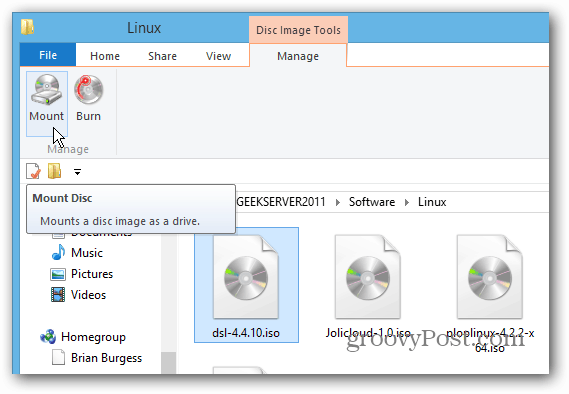
Artık ISO görüntüsündeki dosyalara erişebileceksiniz.
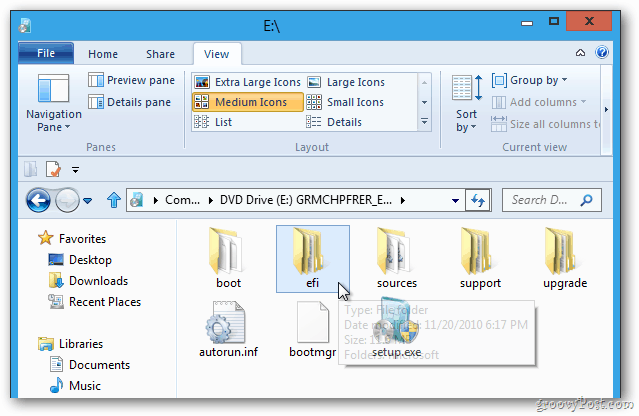
Alternatif olarak, ISO'nun konumuna gidebilirsiniz. Sonra sağ tıklayın ve içerik menüsünden Bağla'yı seçin.
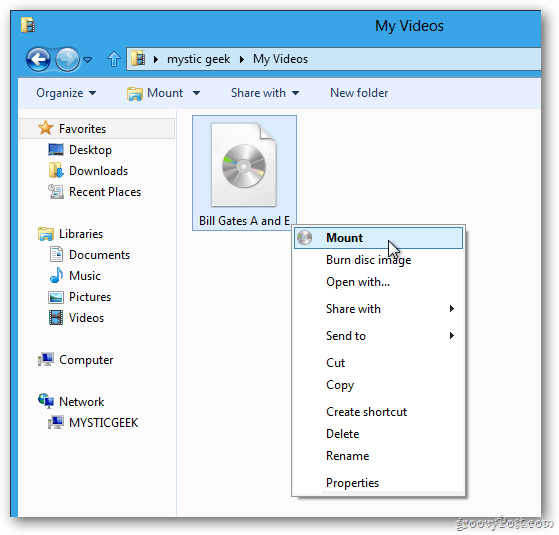
Sadece bir saniye sürer ve Bilgisayarı açarsanız ISO görüntüsünü sanal bir sürücü olarak monte edersiniz. Windows, sisteminizde bulunan kullanılabilir bir sürücü harfini alır.
Bu örnekte Office 2013 Pro ve ikiWindows 8 Bilgisayarım üzerine kurulu farklı Linux sürümleri. Diğer sanal sürücüler tarafından alınmadığı için sürücü harfinin D, K ve L harflerini aldı.
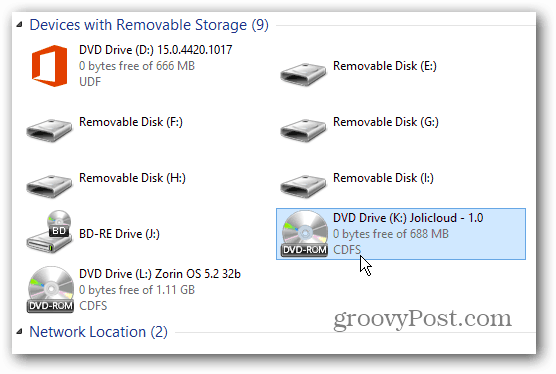
Dosyalara erişmek için resme çift tıklayın.Gerek. Bu durumda, Office 2013'i yüklemek için önce Setup.exe dosyasına erişebilirim - önce diske yazmak zorunda kalmadan. Bu özellik özellikle bir optik sürücünüz yoksa, örneğin bir netbook'ta kullanışlıdır. Oyunlar, sabit diskteki ISO görüntüsünden fiziksel CD veya DVD'ye göre daha hızlı çalışacaktır.
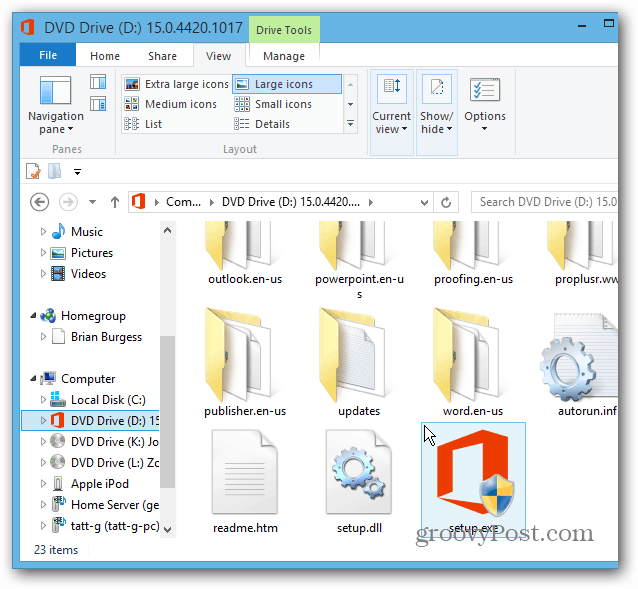
ISO Disk Görüntüsünü Bağlayın
Windows 7, Vista ve XP için Sanal Klon Sürücü gibi üçüncü taraf bir yardımcı program kullanarak ISO görüntüleri bağlayabilirsiniz.
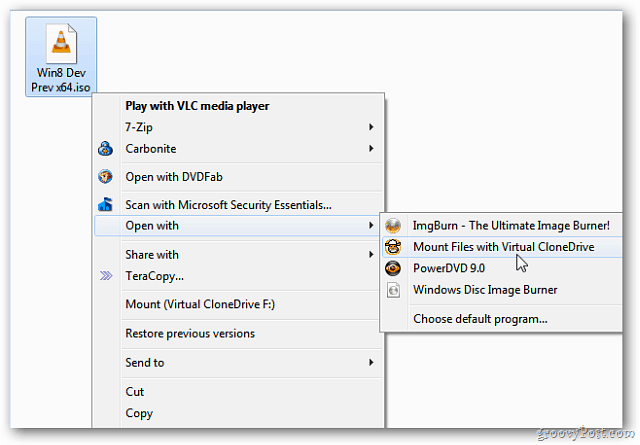
Günlük bilgisayarlarınızda çok fazla ISO kullanılması gerekiyorsa, Windows 8 size garanti vermiştir - üçüncü taraf yazılımlara gerek duymadan. Groovy!










yorum Yap